Cómo mejorar la duración de batería del iPad
Si tienes problemas de batería en tu iPad, aquí tienes unos consejos y trucos para solucionar el problema.

El iPad es un dispositivo genial que sorprende por su duración de batería, pero es posible que por determinados ajustes que tenemos activos, o por algún que otro problema, la batería no esté dando el 100%. Afortunadamente existen trucos y consejos para mejorar la duración de batería de tu iPad y que este recupere todo su potencial.
Puedes estar teniendo problemas de duración de batería en tu iPad por diversos problemas y aquí tienes varios trucos para ganar autonomía y algunos consejos en caso de que nada surta efecto.
Trucos para ahorrar batería en el iPad
Si la batería de tu iPad ya no dura tanto como debería, puedes intentar activar algunas de estas funciones y segur estos consejos para mejorar la duración de batería de tu dispositivo.
- Ajusta el brillo. La pantalla e solo que más consume batería en el iPad, por lo que si quieres mejorar la duración puedes conseguirlo reduciendo el brillo. Lo más rápido es hacerlo desde el Centro de Control, pero también puedes bajar el brillo desde Ajustes > Pantalla y brillo.
- Revisa tu correo manualmente. En lugar de que el iPad esté constantemente buscando nuevos correos electrónicos, solo lo hará cuando entres en la app Mail. Entra en Ajustes > Mail > Obtener datos, selecciona la cuenta y elige Manual.
- Desactiva «Oye Siri». Que el iPad esté escuchando si dices Oye Siri constantemente puede reducir la batería, desactiva esta función desde Ajustes > Siri y Buscar > Activar al oír "Oye Siri".
- Deshabilita las actualizaciones en segundo plano. Una las formas más efectivas de ahorrar batería, entra en Ajustes > General > Actualización en segundo plano selecciona solo las apps que verdaderamente quieres que se sigan actualizando cuando no las usas.
- Reduce el volumen. Un ajuste simple, si reduces el volumen del iPad, todas las notificaciones muy sonidos sonarán más bajo y necesitara menos energía.
- Desactiva el Bluetooth. Si no lo necesitas, el Bluetooth puede permanecer desactivado para mejorar al duración de la batería, puedes hacerlo desde Ajustes > Bluetooth.
- Desactiva la localización. Algo simular sucede con la localización, no es necesario que todas las apps te localicen ya que esto gasta mucha batería. Puedes gestionar las apps que pueden acceder a la localización desde Ajustes > Privacidad > Localización.
- Reduce las notificaciones. Cada notificación consume batería en el iPad, por lo que cuantas menos apps te notifiquen, mesa batería ahorrarás. Las notificaciones se gestionan desde Ajustes > Notificaciones.
- Activa el modo bajo consumo del iPad con un atajo. El iPad no tiene un modo bajo consumo como el iPhone, pero puedes activarlo mediante la app Atajos. Tan solo necesitas descargar este atajo, ahora guárdalo y actívalo en caso e ser necesario.
- Actualiza tu iPad. Por su puesto, cada actualización de software suele corregir errores que pueden provocar un consumo excesivo e batería en el iPad, mantén tu dispositivo siempre actualizado desde Ajustes > General > Actualización de software.
Cómo solucionar problemas de batería en el iPad
Si después de probar todos estos trucos sigue notando que la batería de tu iPad no dura lo suficiente, puedes probar con alguna de estas soluciones más avanzadas.
Reiniciando el iPad
Puede que los problemas de batería de tu iPad se puedan solucionar con un simple reinicio, esta es la configuración de botones que debes pulsar, que cambia dependiendo del modelo.
En un iPad sin botón de inicio sigue estos pasos:
- Mantén presionado el botón superior y cualquiera de los botones de volumen del iPad.
- Suelta los botones cuando veas el logotipo de Apple.
- Espera a que el iPad se reinicie.
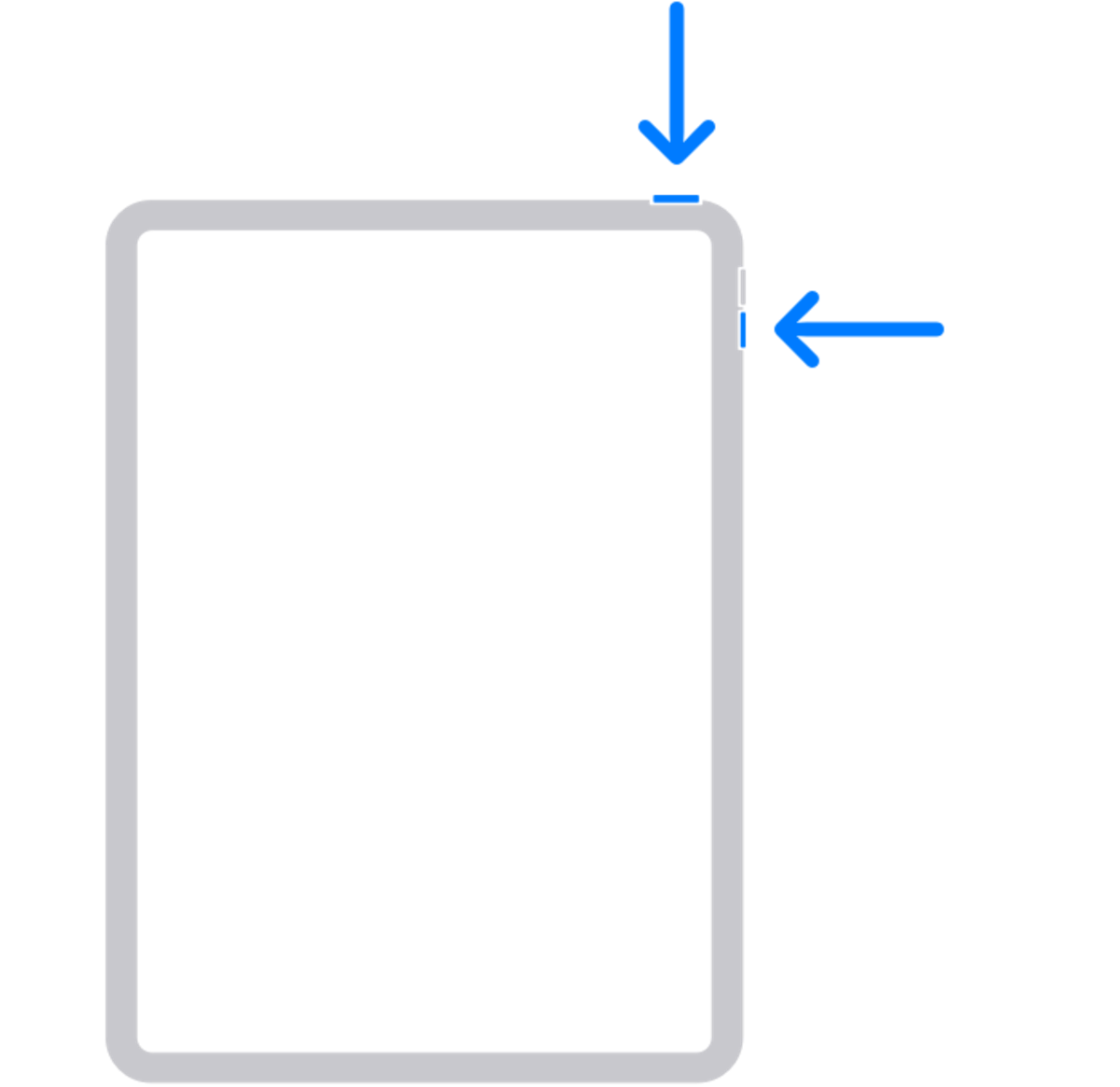
Los botones que debes pulsar
En un iPad sin botón de inicio, estos son los pasos:
- Mantén presionado el botón de encendido y el botón Home al mismo tiempo.
- Suelta los botones cuando veas el logotipo de Apple.
- Espera a que el iPad se reinicie.
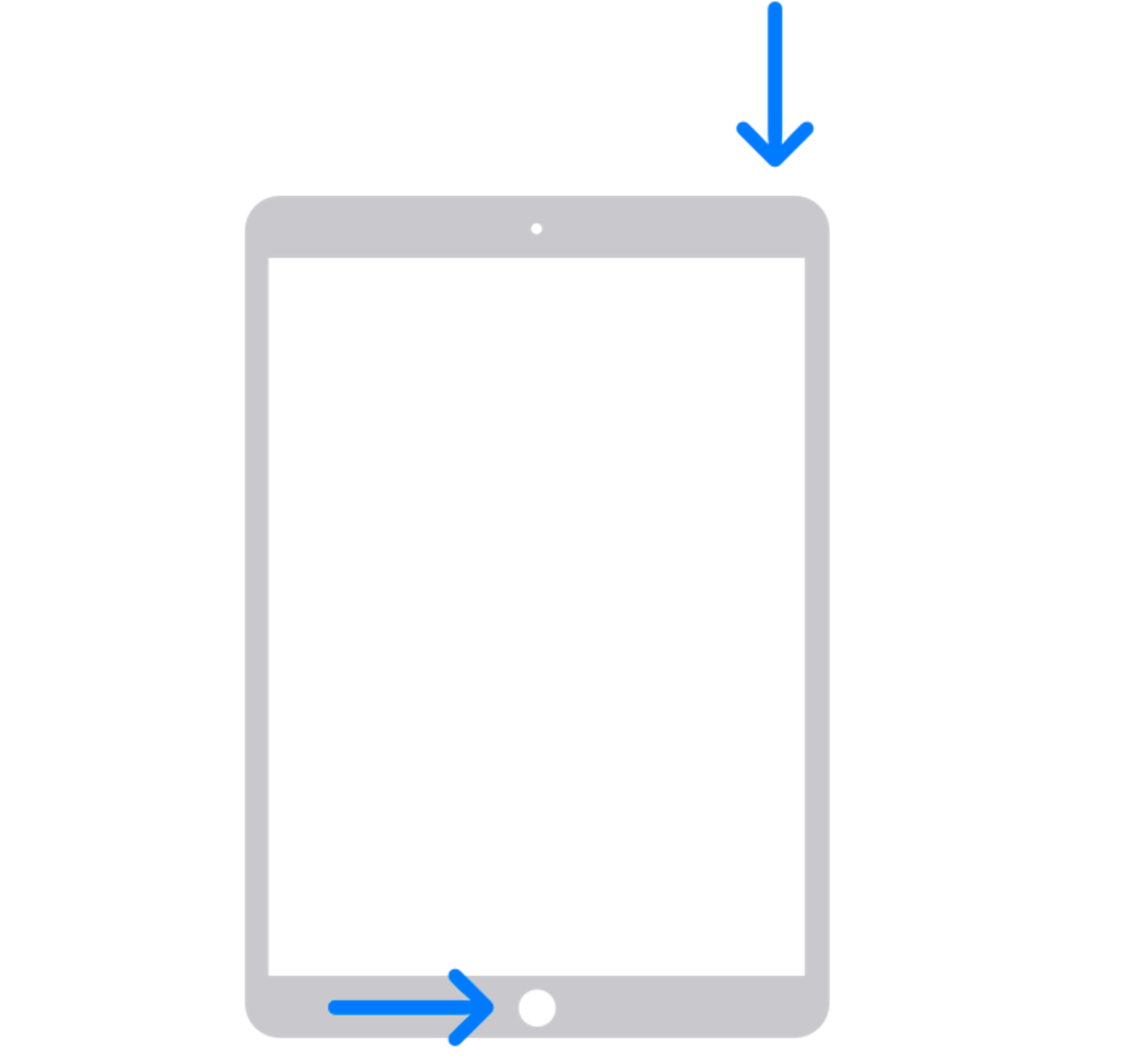
Estos son los botones que debes mantener pulsados
Realiza una calibración de la batería del iPad
Si notas que el iPad muestra un porcentaje de batería que no es real, que tarda demasiado encontrar cargar o que hay problemas con la duración de la batería, la mejor solución es una calibración. Para hacerla debes seguir estos pasos:
- Carga el iPad hasta el 100% y no lo desconectes del cargador durante 2 o 3 horas. Puedes utilizar el dispositivo con normalidad.
- Desenchufa el dispositivo de la corriente, Usalo de una forma normal y deja que se agote la batería completamente hasta apagarse.
- Ahora que se ha apagando déjalo así durante 6 horas sin conectarlo a la corriente.
- Pasado este tiempo, vuelve a conectarlo y cárgalos e nuevo hasta el 100%.
- La batería habrá quedado calibrada tras este ciclo completo de carga.
Restaurando el iPad y configurándolo como nuevo
Si después de segur todos los consejos que te hemos dados sigue sonando problemas de batería en el iPad, puede que lo que necesite sea una restauración completa del software. Para hacer esto necesitarás un ordenador o Mac, y nuestro consejo es que después de terminar el proceso no incluyas tus copias de seguridad, configura el iPad como nuevo, añade tu ID de Apple y descarga las apps manualmente.
- En un Mac con macOS Catalina o una versión posterior, abre el Finder. En un Mac con macOS Mojave o una versión anterior o en un PC, abre iTunes.
- Conecta el dispositivo al ordenador.
- Si aparece el mensaje “¿Confiar en este ordenador?” o el dispositivo te pide el código, sigue los pasos.
- Selecciona tu dispositivo cuando aparezca en el ordenador.
- Haz clic en Restaurar iPad. Si has iniciado sesión en Buscar mi, tienes que cerrar sesión antes de poder hacer clic en Restaurar.
- El ordenador borrará tu dispositivo e instalará el último software de iPadOS.
- Tras restaurar el iPad a los ajustes de fábrica, se reiniciará.
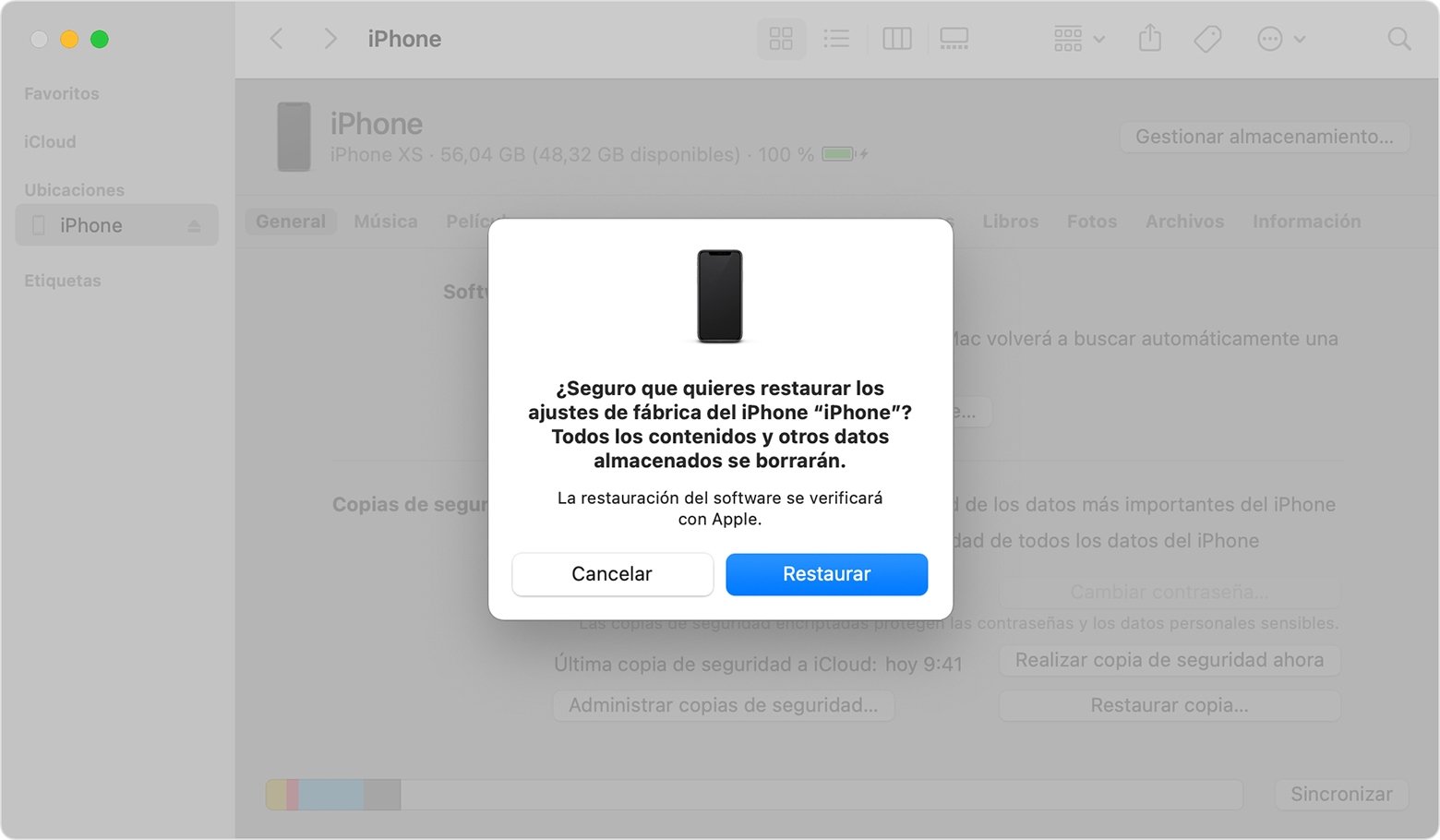
Puedes restaurar el iPad a los ajustes de fábrica desde tu ordenador
Contacta con soporte de Apple
Si a pesar de todo los problemas con la batería de tu iPad siguen presentando, la única opción que queda es contactar con el soporte de Apple. Si tu iPad aún está en garantía, probablemente te ofrezcan una reparación gratuita o una sustitución del modelo. Si no tienes garantía, esta reparación costará dinero.
Cambiando la batería
Si no quieres pagar lo que Apple pide, puedes probar a cambiar la batería en otro servicio técnico o intentar cambiarla tú mismo. En iFixit tienes unas completas guías para cambiar y reparar tú mismo la batería del iPad, aunque es algo que debes hacer con precaución.
Esperemos que después de todos estos trucos y consejos hayas conseguido mejorar la duración de batería de tu iPad. Si tu iPad es antiguo, quizás tengas que repararlo para volver a conseguir una duración normal.
Puedes seguir a iPadizate en Facebook, WhatsApp, Twitter (X) o consultar nuestro canal de Telegram para estar al día con las últimas noticias de tecnología.